如何在Word中制作日历
时间:2025-06-19 16:06:59|栏目:office激活|点击: 次
微软Word办公软件提供多种日历模板,用户可以根据不同的需要创建版式各异的日历。此外,该功能在2007及更新版本的Word软件中得到逐步完善。需要注意的是,使用Word创建日历时需要连接到有效网络来下载模板。
步骤
方法 1创建新日历
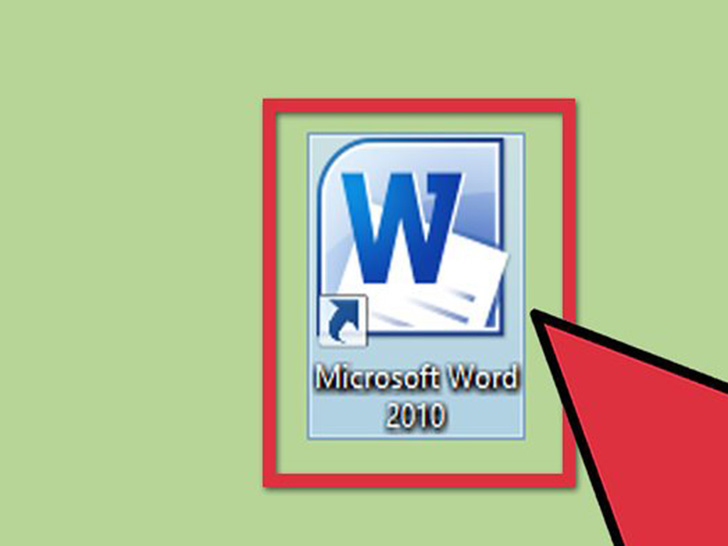 打开Word软件。
打开Word软件。 点击文件菜单。
点击文件菜单。
- 如果你使用的是Word 2007,那么点击圆形的Office按钮。
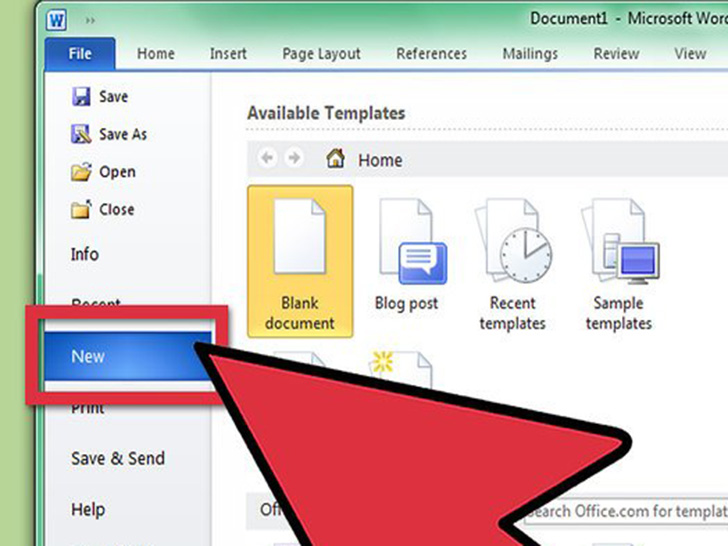 点击新建。
点击新建。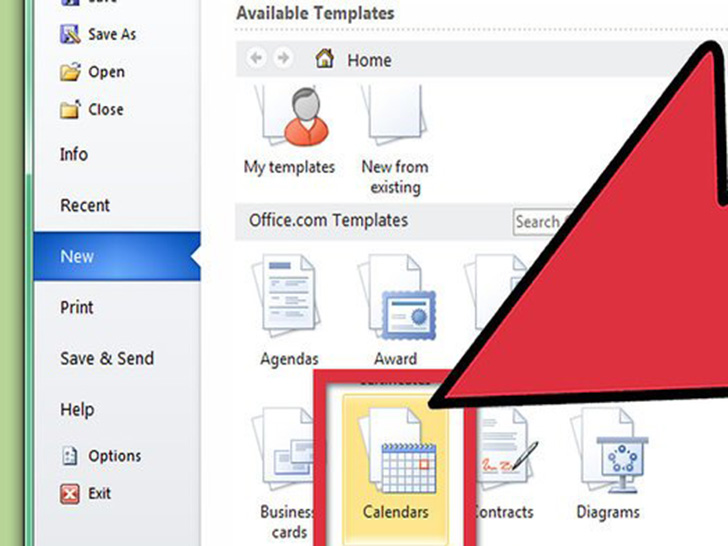 在新建窗口中,找到在线模板搜索栏内,推荐搜索附近的日历按钮,点击日历。
在新建窗口中,找到在线模板搜索栏内,推荐搜索附近的日历按钮,点击日历。
- 在Word 2007中,点击新建文档窗口左侧模板栏中的日历。
 浏览并找到你喜欢的日历模板,然后点击来选中它。
浏览并找到你喜欢的日历模板,然后点击来选中它。
- 如果你不满意微软提供的日历模板,你可以点击此处 来免费下载更多的日历模板。
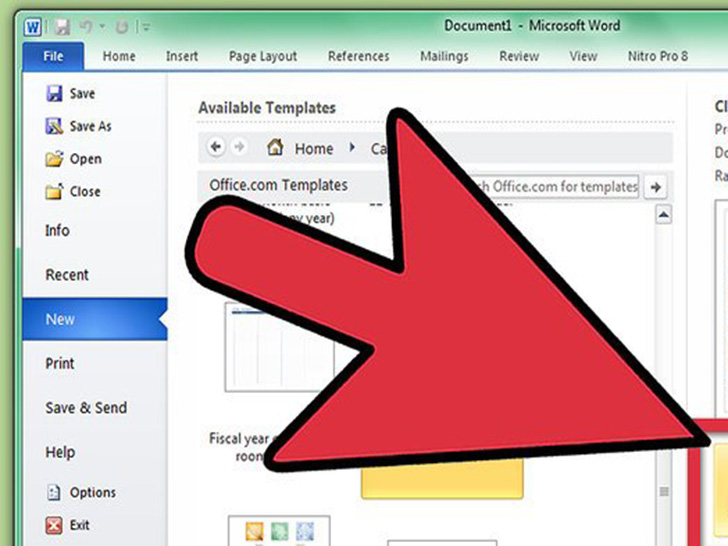 点击新建。
点击新建。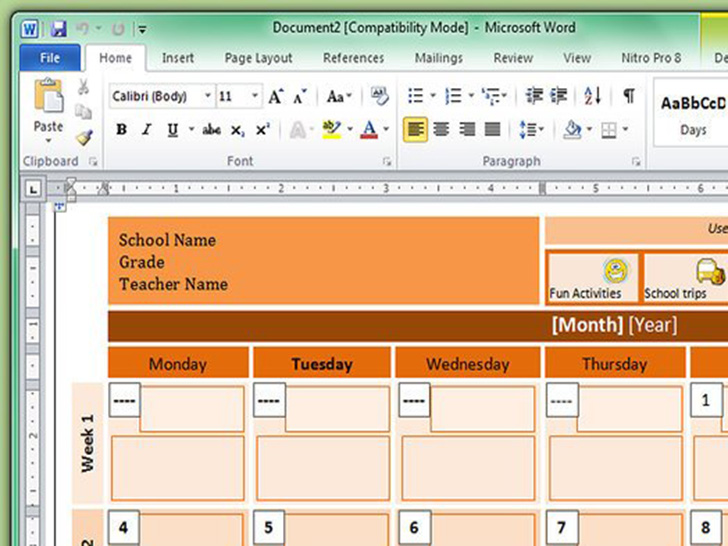 此时会在Word新文档中打开日历模板。
此时会在Word新文档中打开日历模板。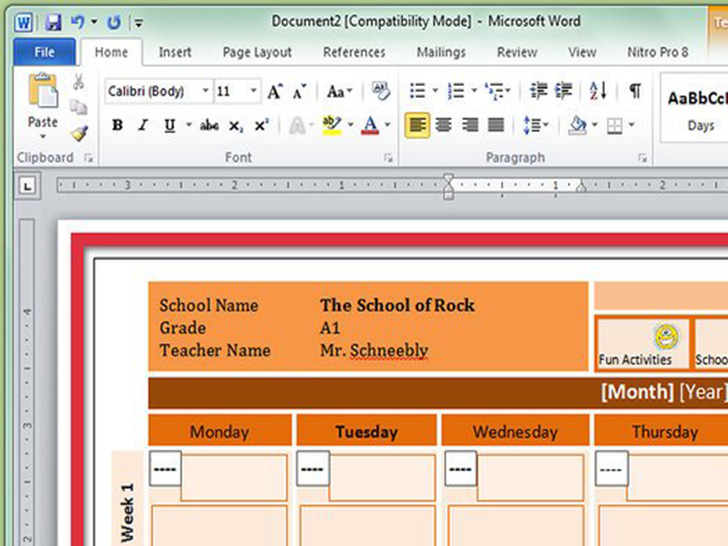 像编辑其它Word文档一样,编辑你的日历。
像编辑其它Word文档一样,编辑你的日历。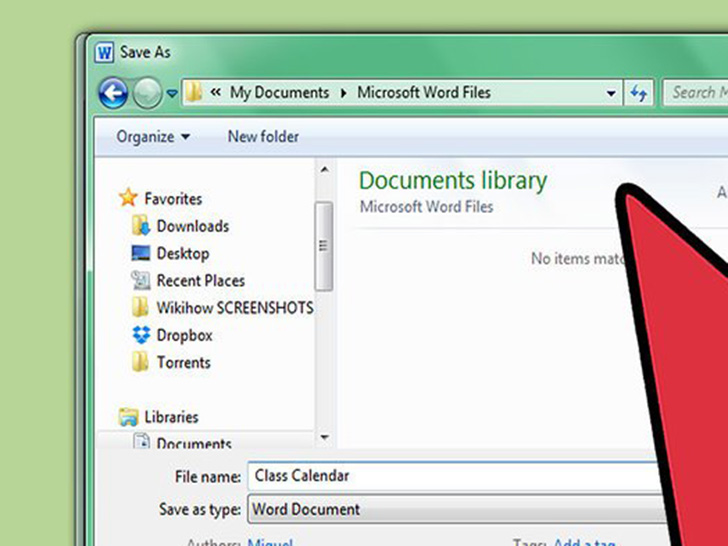 记住及时保存你的文档。
记住及时保存你的文档。
方法 2在Mac电脑的Word软件中新建日历
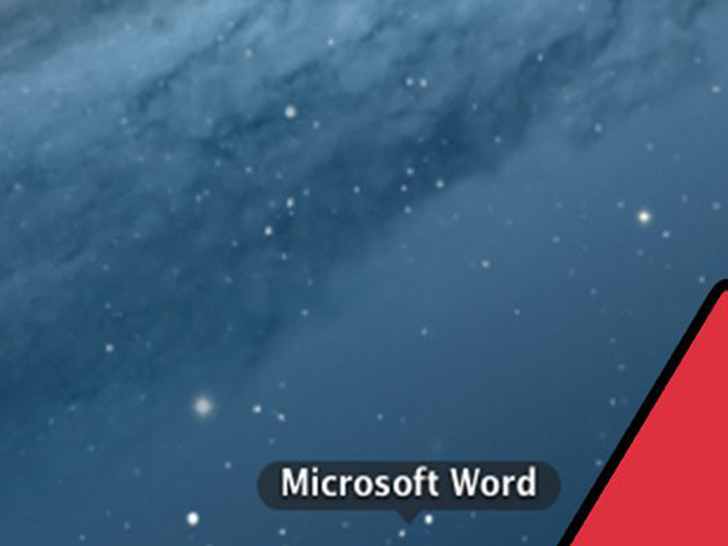 打开Word软件。
打开Word软件。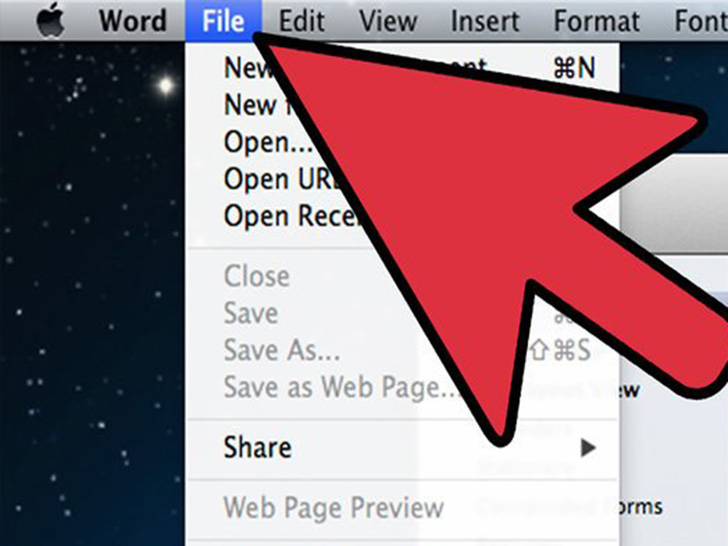 点击文件菜单。
点击文件菜单。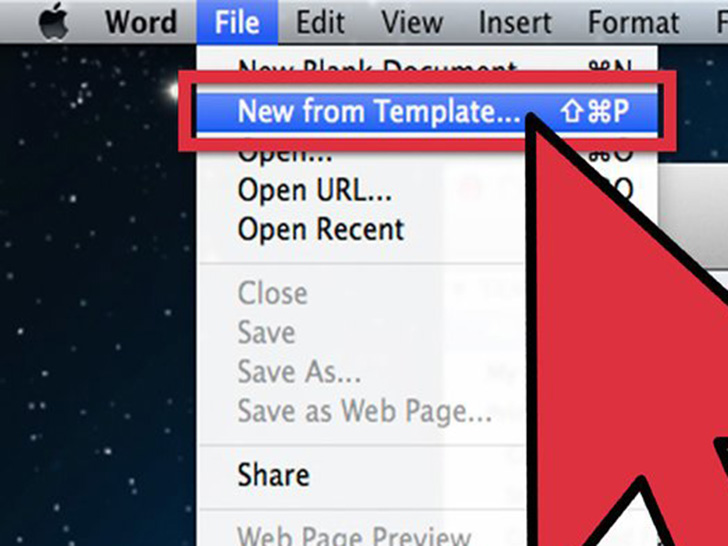 点击“根据模板新建…”。
点击“根据模板新建…”。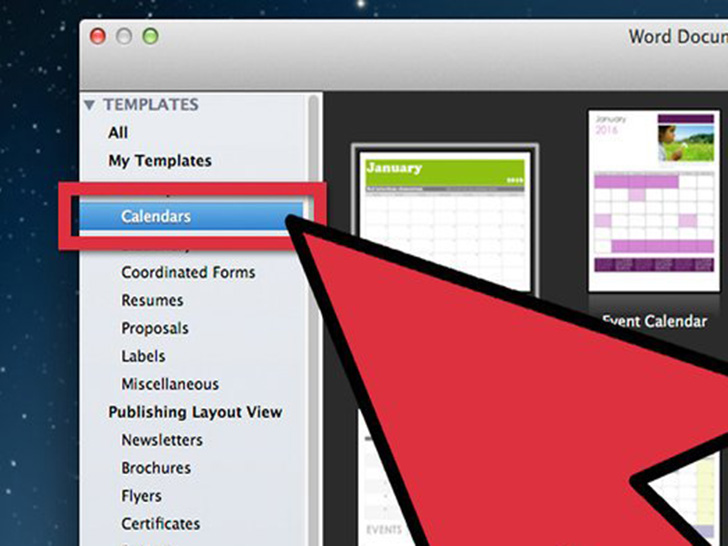 在Word文档窗口一侧的模板栏内,选择日历。
在Word文档窗口一侧的模板栏内,选择日历。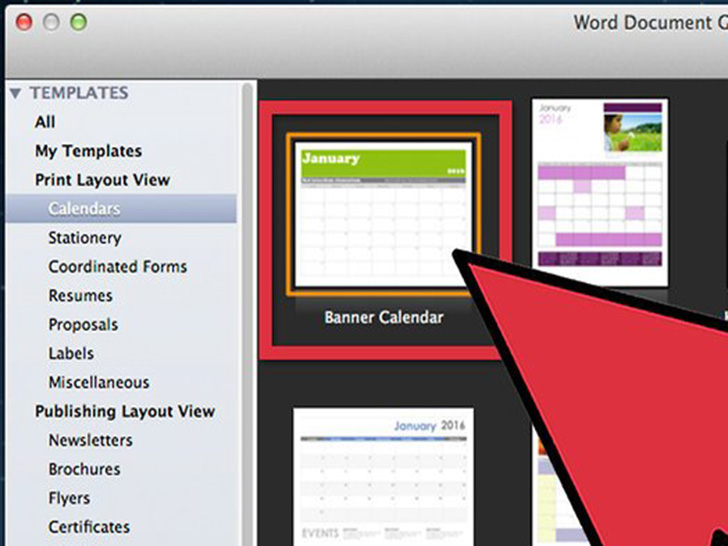 找到你喜欢的日历模板,然后点击来选中它。
找到你喜欢的日历模板,然后点击来选中它。 点击颜色下拉菜单,选择你喜欢的颜色作为配色方案。
点击颜色下拉菜单,选择你喜欢的颜色作为配色方案。 点击文字下拉菜单,选择你喜欢的字体方案。
点击文字下拉菜单,选择你喜欢的字体方案。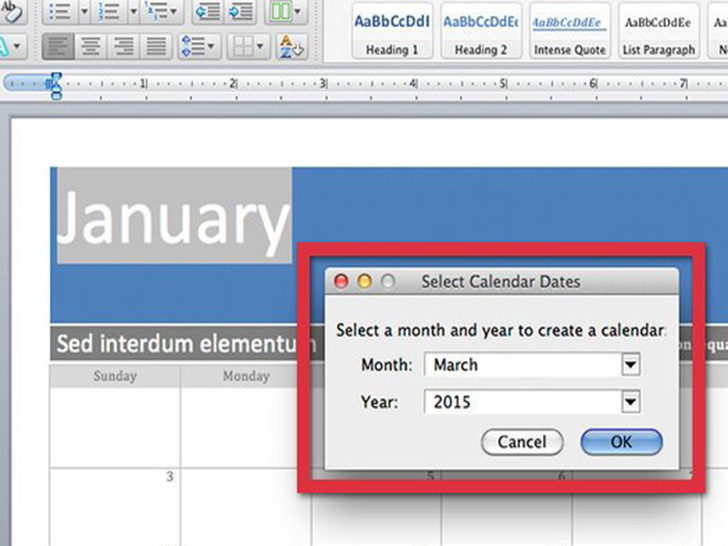 在选择日历日期的对话框内,选择日历的起始年月。
在选择日历日期的对话框内,选择日历的起始年月。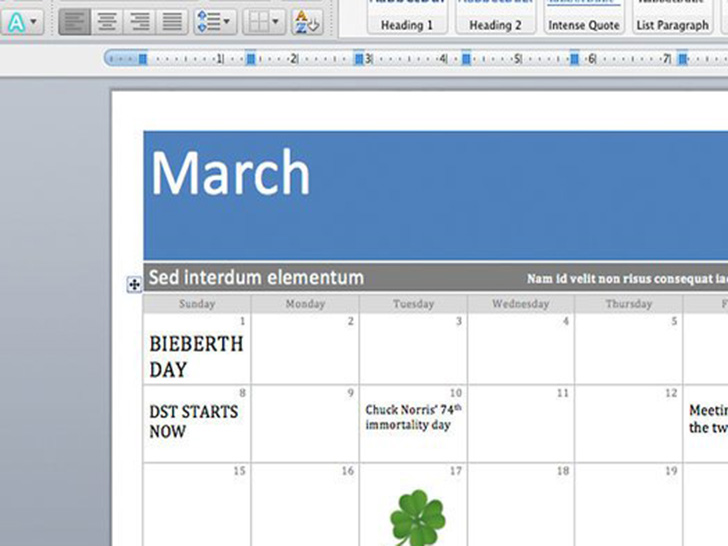 像编辑其它Word文档一样,编辑你的日历。
像编辑其它Word文档一样,编辑你的日历。 记住及时保存你的文档。
记住及时保存你的文档。
您可能感兴趣的文章
- 08-11Office365和Office2021有何区别?Office365和2021的区别介绍
- 08-11office365和2016区别哪个好?office365和2016区别详细介绍
- 08-11怎么看office是永久还是试用?office激活状态查看方法教学
- 08-11Office产品密钥在哪里查找?买电脑送的office激活码查看方法
- 08-11Office要如何去卸载?卸载Office最干净的方法
- 08-11Office打开不显示内容怎么办?Office打开文件不显示解决教程
- 08-11Office365和Office2021有何区别?Office365和Office2021区别介绍
- 08-11Office怎么安装到d盘?Office默认安装在c盘怎么改到d盘
- 08-11Office怎么安装?电脑如何下载office办公软件安装教程
- 08-11Office怎么激活?四种方法免费永久激活Office


阅读排行
- 1Office365和Office2021有何区别?Office365和2021的区别介绍
- 2office365和2016区别哪个好?office365和2016区别详细介绍
- 3怎么看office是永久还是试用?office激活状态查看方法教学
- 4Office产品密钥在哪里查找?买电脑送的office激活码查看方法
- 5Office要如何去卸载?卸载Office最干净的方法
- 6Office打开不显示内容怎么办?Office打开文件不显示解决教程
- 7Office365和Office2021有何区别?Office365和Office2021
- 8Office怎么安装到d盘?Office默认安装在c盘怎么改到d盘
- 9Office怎么安装?电脑如何下载office办公软件安装教程
- 10Office怎么激活?四种方法免费永久激活Office
推荐教程
- 07-012025最新office2010永久激活码免费分享,附office 2010激活工具
- 11-30正版office2021永久激活密钥
- 11-25怎么激活office2019最新版?office 2019激活秘钥+激活工具推荐
- 11-22office怎么免费永久激活 office产品密钥永久激活码
- 11-25office2010 产品密钥 永久密钥最新分享
- 11-30全新 Office 2013 激活密钥 Office 2013 激活工具推荐
- 11-22Office2016激活密钥专业增强版(神Key)Office2016永久激活密钥[202
- 11-25正版 office 产品密钥 office 密钥 office2019 永久激活
- 07-01怎么免费获取2025最新office2016专业增强版永久激活密钥/序列号
- 11-22office2020破解版(附永久密钥) 免费完整版






